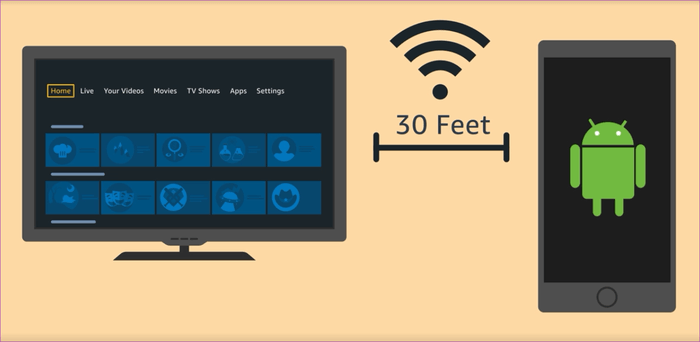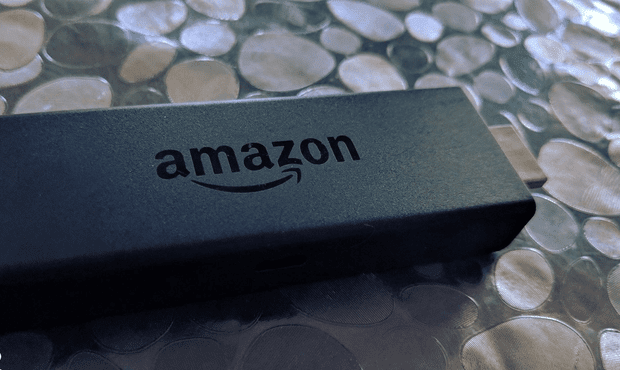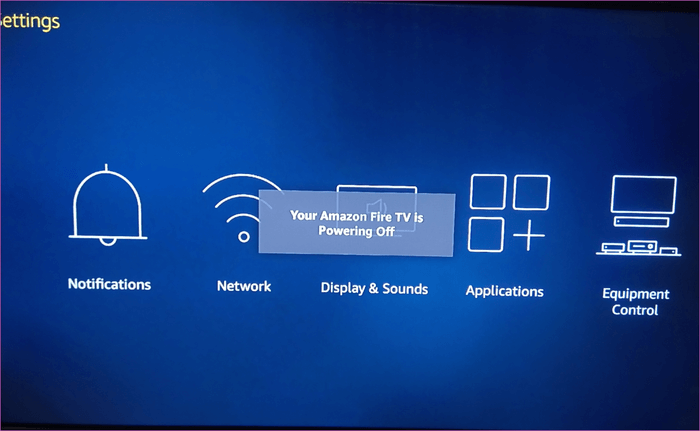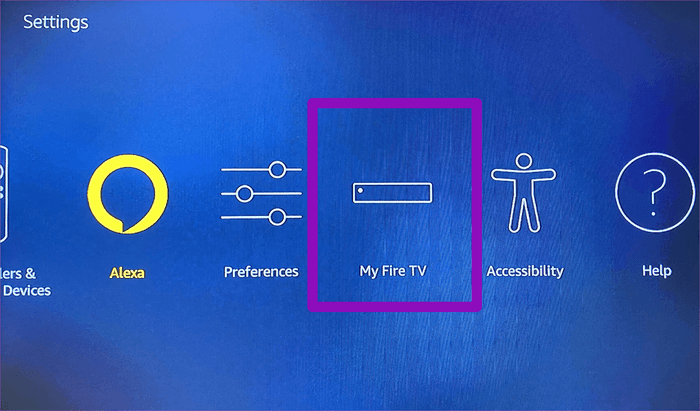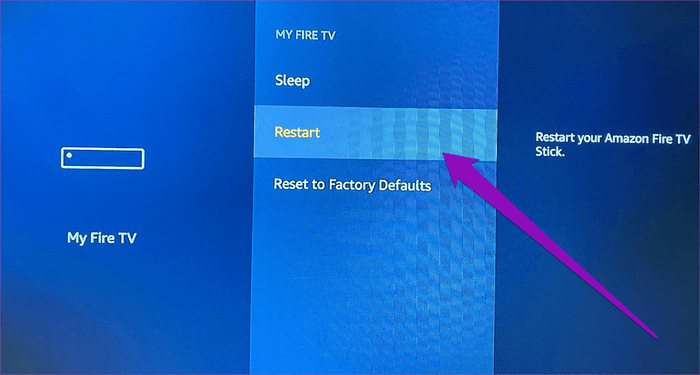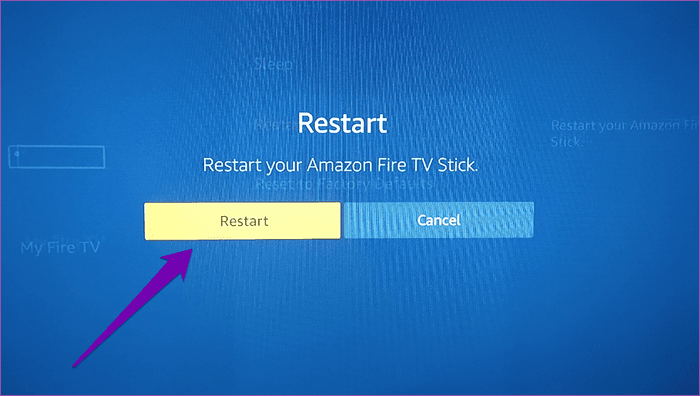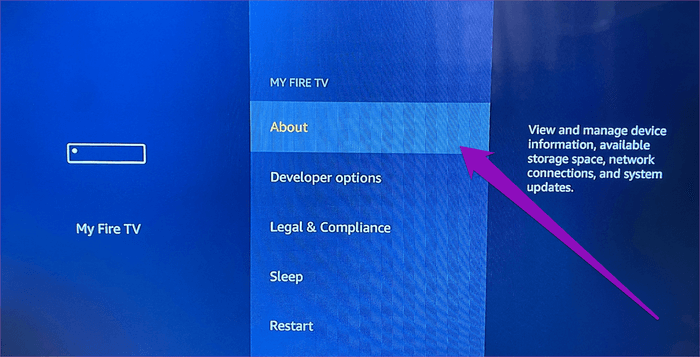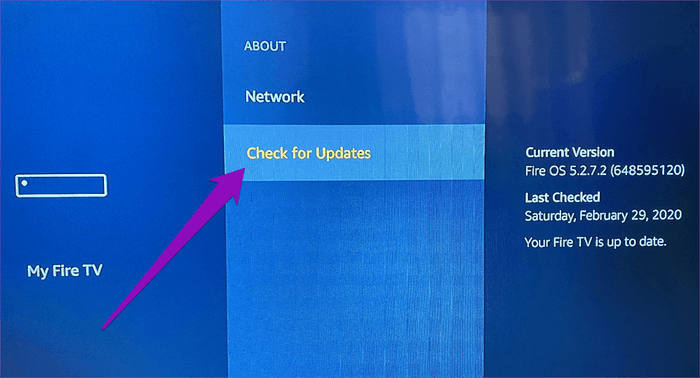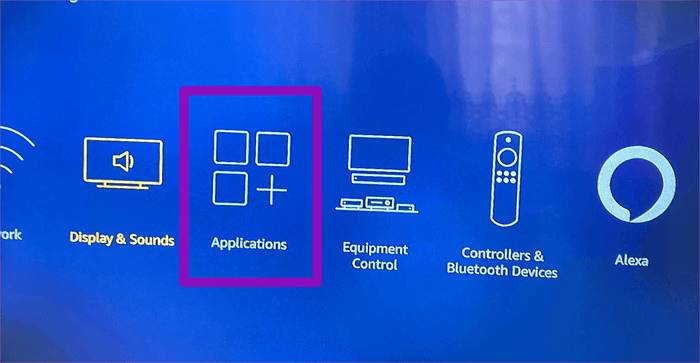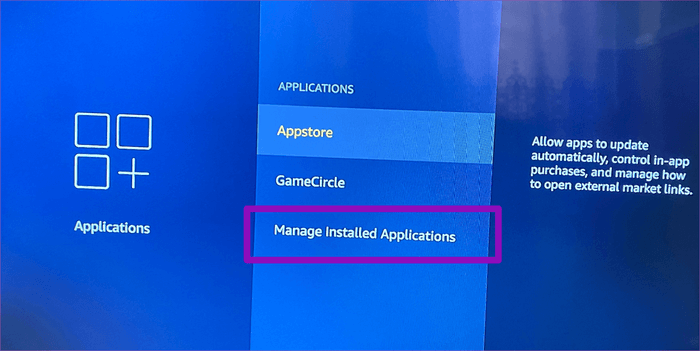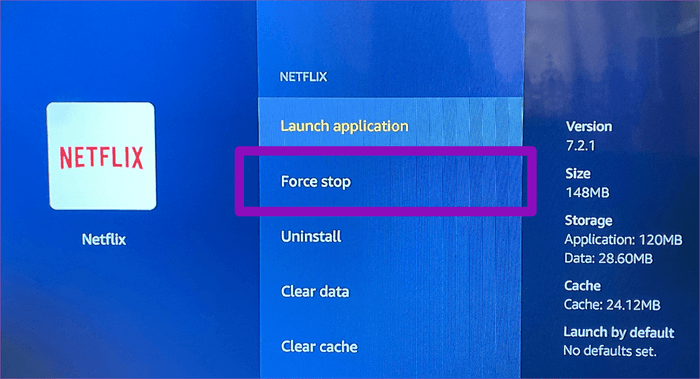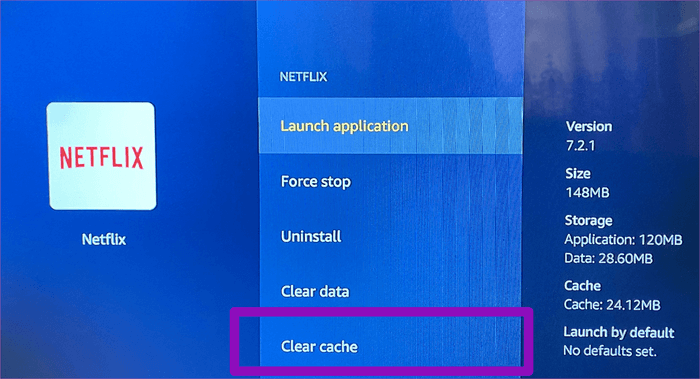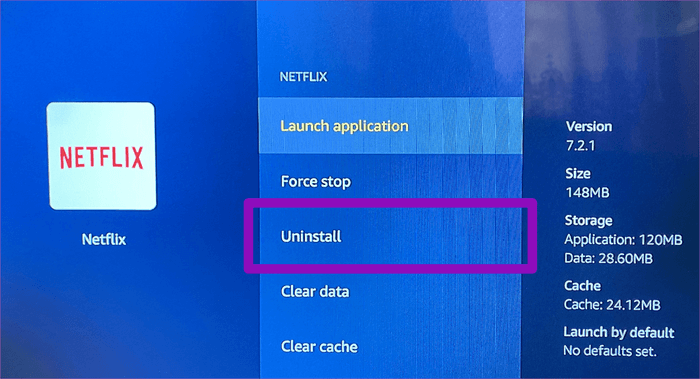6 طرق لإصلاح عكس Fire TV Stick لا يعمل ويتجمد
إلى جانب العدد الهائل بشكل لا يصدق من التطبيقات والخدمات والمحتوى المتدفق الذي توفره Amazon Fire TV Stick ، تأتي عصا البث أيضًا مع بعض الأدوات المدمجة مثل الامتيازات الإضافية. إحدى هذه الأدوات هي ميزة “نسخ الشاشة“. ومع ذلك ، بقدر ما تكون هذه الأداة مفيدة ، فهي تحتوي أيضًا على نصيبها من المشكلات. تمتص عندما لا تعمل ميزة النسخ المتطابق في Fire TV Stick أو تتجمد أثناء العملية.
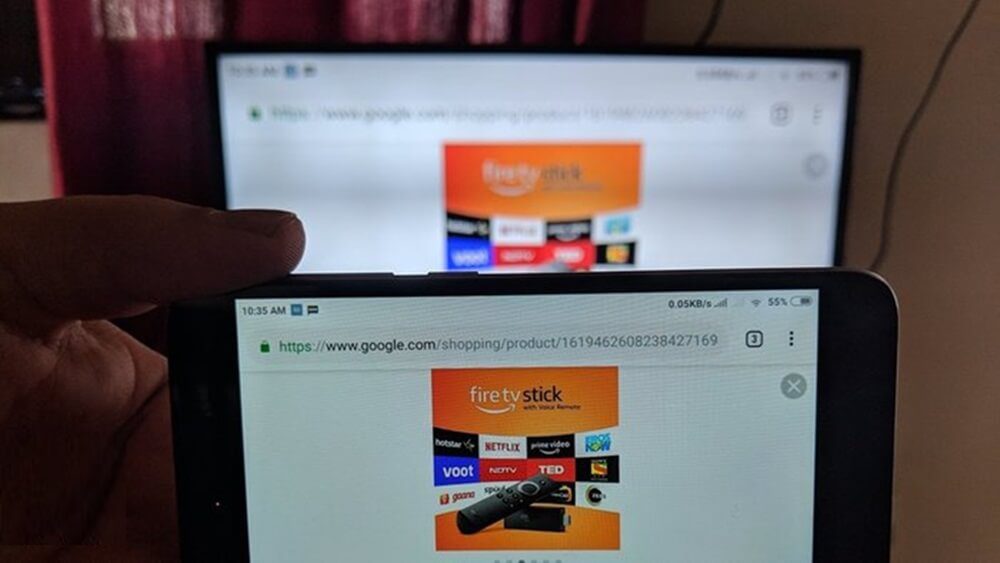
أبلغ بعض المستخدمين أن ميزة النسخ المتطابق في Fire TV Stick ترفض العمل كلما حاولوا استخدامها على أجهزتهم. هناك مشكلة أخرى شائعة في النسخ المتطابق لشاشة Fire TV Stick وهي حدوث التجمد المستمر أثناء الاستخدام. مهما كانت الحالة ، يمكن أن تساعدك الأساليب أدناه في عمل نسخة متطابقة من Fire TV Stick بشكل صحيح.
1. نقل أقرب جهاز إلىFire TV Stick
للحصول على أفضل تجربة للنسخ المتطابق على الشاشة ، توصي Amazon بأن يكون القرب بين الجهاز الذي تريد عكسه وعصا Fire TV في حدود 30 قدمًا (حوالي 10 أمتار). إذا كنت تبعد أكثر من 10 أمتار عن Fire TV Stick ، فاقرب من ذلك وجرب عملية النسخ المتطابق مرة أخرى.
إذا كان كلا الجهازين ضمن المسافة الموصى بها ولكن لا تعمل النسخ المتطابقة لـ Fire TV Stick ، فحاول حل المشكلة التالية أدناه.
2. تحقق من توصيل الجهاز
قد يكون الجهاز الذي تحاول النسخ المتطابق منه هو العامل المسبب لمشكلة النسخ المتطابق التي تواجهها مع Fire TV Stick. إذا كنت تقوم بنسخ جهاز Android ، فأنت تريد التأكد من:
- شبكة Wi-Fi (الهاتف أو الكمبيوتر الشخصي) ممكّنة ونشطة.
- يقوم الجهاز (المحمول) بتشغيل نظام التشغيل Android v4.2 Jelly Bean أو الأحدث. Android 4.2 (Jelly Bean) هو الحد الأدنى لمتطلبات نظام التشغيل اللازمة للنسخ المتطابق على Fire TV Stick بنجاح.
ملاحظة: لا تدعم أجهزة iOS (أجهزة iPhone و iPads) وأجهزة MacOS النسخ المتطابق للشاشة.
إذا كانت شبكة Wi-Fi بجهازك تعمل بنظام تشغيل Android OS متوافق ، ولكنها لا تتوافق مع Fire TV Stick ، فانتقل إلى نصائح تحري الخلل وإصلاحه التالية.
3. إعادة تشغيل THE FIRE TV STICK
إذا لم تنجح وظيفة النسخ المتطابق لعصا Amazon Fire TV Stick أو تتجمد بعد العديد من التجارب (الفاشلة) ، فيجب عليك إعادة تشغيل عصا Fire TV Stick. هناك طرق مختلفة لإعادة تشغيل Fire TV Stick ، وقد أدرجنا الخطوات التالية.
إعادة تشغيل باستخدام Fire TV Stick Remote
هذه هي الطريقة الأسرع لإعادة تمهيد Fire TV Stick. كل ما عليك القيام به هو زر تحديد (وسط مستدير) وزر تشغيل / إيقاف مؤقت على جهاز التحكم عن بعد في Fire TV Stick. اضغط مع الاستمرار على هذين الزرين في وقت واحد حتى تظهر رسالة “TV Amazon Fire الخاص بك قيد التشغيل” على شاشة التلفزيون.
أعد التشغيل من قائمة إعدادات Fire TV Stick
تعد قائمة إعدادات Fire TV Stick بمثابة مكان آخر لإعادة تشغيل الجهاز. اتبع الخطوات أدناه لإنجازها.
الخطوة 1: قم بتشغيل قائمة إعدادات Fire TV stick.
الخطوة 2: حدد الخيار “My Fire TV“.
الخطوة 3: حدد إعادة التشغيل.
الخطوة 4: تأكيد إجراء إعادة التشغيل عن طريق تحديد خيار إعادة التشغيل في الصفحة التالية.
سيؤدي ذلك إلى إيقاف تشغيل Fire TV Stick وتشغيله مرة أخرى بعد 2-5 ثوانٍ.
من الصعب إعادة التشغيل
يستلزم ذلك فصل جهاز Fire TV Stick وإعادة توصيله من مصدر الطاقة الخاص به. يمكنك إما فصل لبنة كهرباء Fire TV Stick من المقبس الكهربائي وتوصيلها مرة أخرى ، أو فصل كابل Micro USB من منفذ Fire TV Stick وإصلاحه مرة أخرى. إذا كنت لا ترغب في العبث بالأسلاك أو كبلات ، يمكنك ببساطة إيقاف تشغيل مأخذ توصيل Fire Fire Stick وتشغيله مرة أخرى.
حاول الآن أن تعكس جهازك مرة أخرى بعد إعادة تشغيل Fire TV Stick. إذا كنت لا تزال غير قادر على نسخ جهازك إلى Fire TV Stick ، فجرب خيار استكشاف الأخطاء وإصلاحها التالي أدناه.
4. تحديث Fire TV Stick OS
كثيرا ما تصدر أمازون تحديثات نظام FireOS على Fire TV Stick. إلى جانب جلب ميزات جديدة إلى Fire TV Stick ، تعمل تحديثات النظام هذه أيضًا على إصلاح بعض المشكلات ، بما في ذلك مشاكل النسخ المتطابق والتجمد في حالات كثيرة أخرى.
إذا كنت تواجه أي مشاكل في نسخ جهازك إلى Fire TV Stick ، أو أن الجهاز يتجمد أثناء النسخ المتطابق ، فأنت تريد التأكد من تشغيل Fire TV Stick لأحدث إصدار من Fire OS. إليك كيفية التحقق من وجود تحديثات على Fire TV Stick.
الخطوة 1: قم بتشغيل قائمة Fire TV Stick Settings.
الخطوة 2: حدد موقع “My Fire TV” وحدده.
الخطوة 3: اختر حول.
الخطوة 4: قم بالتمرير إلى أسفل الصفحة وحدد خيار “التحقق من وجود تحديثات“.
إذا كان هناك تحديث متوفر ، فاتبع موجه تثبيت التحديث. إذا كان جهازك محدثًا ، فسيكون “Fire Fire TV محدثًا”. سيتم عرضها على الشاشة. انتقل إلى خيار استكشاف الأخطاء وإصلاحها التالي إذا كان Fire TV يشغل أحدث إصدار من Fire OS ، لكن النسخ المتطابق لا يزال لا يعمل.
5. تحرير ذاكرة الوصول العشوائي Fire TV Stick
قد يؤدي تشغيل العديد من التطبيقات (والعمليات) على Fire TV Stick إلى نفاد ذاكرة الوصول العشوائي ومساحة التخزين المتوفرة للجهاز. وبالتالي ، فإن قصور ذاكرة الوصول العشوائي (RAM) سيؤثر على وظيفة النسخ المتطابقة في Fire TV Stick. لتحسين تطبيق Fire TV Stick لتجربة النسخ المتطابق على نحو سلس وإصلاح المشكلات الأخرى ، تأكد من الخروج / إغلاق التطبيقات التي لا تستخدمها لتحرير ذاكرة الوصول العشوائي.
يمكنك أيضًا حذف أو إزالة تثبيت التطبيقات التي بالكاد تستخدمها أو لا تستخدمها أبدًا على Fire TV Stick. بدلاً من ذلك ، يمكنك مسح ذاكرة التخزين المؤقت (بيانات مؤقتة) لبعض التطبيقات المستخدمة بشكل متكرر.
وقف بقوة تطبيقات Fire TV
الخطوة 1: قم بتشغيل قائمة Fire TV Stick Settings.
الخطوة 2: حدد التطبيقات.
الخطوة 3: حدد “إدارة التطبيقات المثبتة“.
الخطوة 4: حدد التطبيق الذي تريد فرض إيقاف عليه.
الخطوة 5: حدد الوقف بالقوة .
اتبع نفس الخطوات لفرض إيقاف أكبر عدد ممكن من التطبيقات النائمة وغير المستخدمة. بعد ذلك ، حاول أن تعكس جهازك ، ويجب أن يعمل الآن بسلاسة.
مسح ذاكرة التخزين المؤقت للتطبيق على Fire TV Stick
الخطوة 1: قم بتشغيل قائمة Fire TV Stick Settings.
الخطوة 2: حدد التطبيقات.
الخطوة 3: حدد “إدارة التطبيقات المثبتة“.
الخطوة 4: حدد التطبيق الذي تريد مسح ذاكرة التخزين المؤقت الخاصة به.
الخطوة 5: حدد مسح ذاكرة التخزين المؤقت.
يمكن أن يساعد مسح ذاكرة التخزين المؤقت للتطبيقات على Fire TV Stick في تحسينه لتجربة النسخ المتطابق أكثر سلاسة.
إلغاء تثبيت Fire TV Stick Apps
إذا لم تتسبب التطبيقات المتوقفة عن العمل ومسح ذاكرة التخزين المؤقت الخاصة بها في جعل Fire TV Stick يعمل بشكل صحيح ، فيجب أن تفكر في إلغاء تثبيت التطبيقات غير المستخدمة بالكامل لتحرير ذاكرة الوصول العشوائي ومساحة التخزين لكي تعمل النسخ المتطابق للشاشة على النحو الأمثل.
إليك كيفية إزالة تثبيت أحد التطبيقات على Fire TV Stick.
الخطوة 1: قم بتشغيل قائمة Fire TV Stick Settings.
الخطوة 2: حدد التطبيقات.
الخطوة 3: حدد “إدارة التطبيقات المثبتة“.
الخطوة 4: حدد التطبيق الذي تريد إلغاء تثبيته.
الخطوة 5: حدد إلغاء التثبيت.
إذا لم تعمل نسخة متطابقة Fire TV Stick أو لا تزال تتجمد بعد إلغاء تثبيت التطبيقات غير المستخدمة ، فتابع إلى خيار استكشاف الأخطاء وإصلاحها النهائي أدناه.
6. استعادة Fire TV Stick إلى ضبط المصنع
يمكن أن يساعد إجراء إعادة ضبط المصنع على Fire TV Stick أيضًا على حل مشاكل النسخ المتطابق والتجميد التي يواجهها الجهاز. ومع ذلك ، يجب استخدام ذلك كحل أخير لأن استعادة Fire TV Stick إلى الإعدادات الافتراضية للمصنع من شأنها أن تمحو جميع التطبيقات والتنزيلات والإعدادات وجميع التفضيلات المحفوظة الأخرى. عند الانتهاء بنجاح من عملية إعادة ضبط المصنع ، سيتعين عليك إعادة الاتصال بحساب Amazon الخاص بك ، وإصلاح جهاز التحكم عن بُعد ، وتنزيل جميع التطبيقات المثبتة مسبقًا مرة أخرى.
اجعل رؤيتك أوضح
إذا كنت بحاجة إلى إرسال محتوى من هاتفك أو جهاز الكمبيوتر الخاص بك إلى Fire TV Stick ، ولكن لأسباب غير معروفة ، يرفض الجهاز العمل أو يتجمد باستمرار أثناء الاستخدام. يجب أن تعيد ميزة النسخ المتطابق إلى وضعها الطبيعي مرة واحدة على الأقل من نصائح تحري الخلل وإصلاحه الواردة أعلاه. في حالة استمرار عدم عمل النسخ المتطابق على Fire TV Stick بعد تجربة جميع الطرق المذكورة أعلاه ، يجب عليك الاتصال بدعم أو دعم Amazon Device لاستبدال عصا Fire TV إلى المتجر / نقطة الشراء.